
Ubuntu là một hệ điều hành có thể được cài đặt trên hầu hết mọi máy tính và hoạt động hoàn hảo. Nếu ý định của chúng tôi là sửa chữa một máy tính khác, Ubuntu cũng có thể phục vụ chúng tôi một cách hoàn hảo với nhiều vấn đề. Nhưng nếu chúng tôi chưa bao giờ sử dụng nó hoặc ý định của chúng tôi là không cài đặt nó trên một máy tính khác, chúng tôi luôn có thể tạo Live USB với hệ điều hành do Canonical phát triển. USB Live là một ổ đĩa khả năng khởi động từ đó chúng ta có thể khởi động một hệ điều hành và thực hiện tất cả các thay đổi mà chúng ta muốn, nhưng điều đó sẽ không được duy trì khi chúng ta tắt hoặc khởi động lại máy tính.
Nhưng nếu chúng ta đã có Ubuntu, tại sao chúng ta lại muốn có một Live USB? Chà, có thể có rất nhiều hỗn loạn cho những người có ích. Ví dụ: luôn có một bản cài đặt sạch trên USB sẵn sàng hoạt động trên bất kỳ máy tính nào. Ngoài ra, nếu muốn, chúng ta cũng có thể thử các hệ điều hành khác. Phương pháp mà chúng tôi giải thích cho bạn ngày hôm nay cũng là một quá trình rất nhanh, vì vậy nó luôn tốt hơn so với sử dụng UNetbootin hoặc Lili USB Creator, cả hai đều mất thời gian của họ, miễn là chúng tôi không ngại mất công khi tắt hoặc khởi động lại máy tính. Đúng là các chương trình nói trên tạo ra các tùy chọn tốt hơn, nhưng chúng không tốt hơn nếu thứ chúng ta muốn chỉ là một Live USB. Ở đây chúng tôi hướng dẫn bạn cách tạo nó trong Ubuntu.
Cách tạo USB Live Linux
Quá trình này rất đơn giản và bạn chỉ cần làm theo các bước sau:
- Chúng ta nhấp chuột phải vào ảnh ISO muốn đưa vào USB Live và chọn Mở bằng Disk Image Writer.
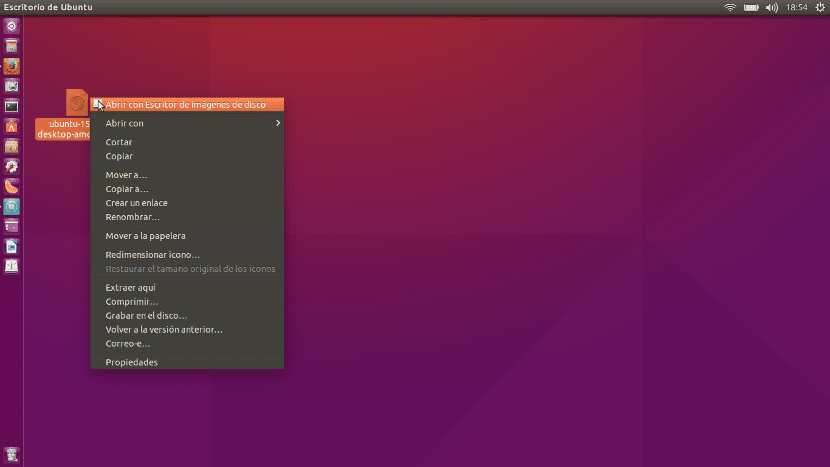
- Tiếp theo, chúng tôi nhấp vào menu thả xuống và chọn đơn vị của Pendrive của chúng tôi.
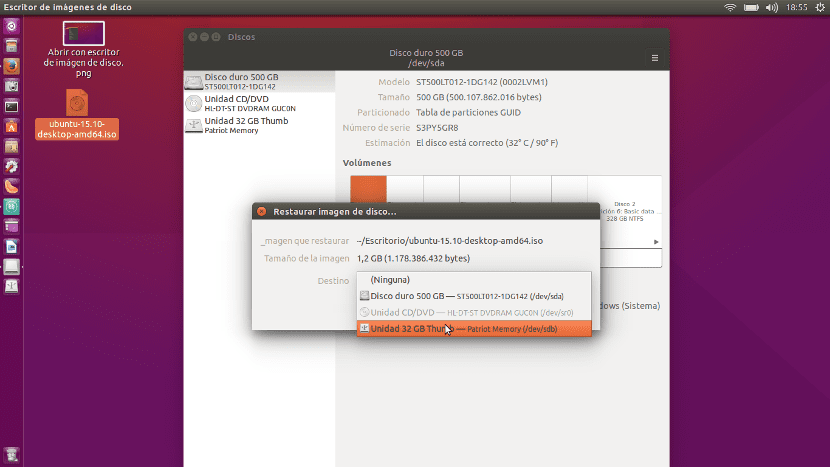
- Trong cửa sổ hiện ra, chúng tôi chọn Bắt đầu khôi phục ...

- Sau đó, cửa sổ thông thường sẽ xuất hiện cảnh báo chúng ta rằng nếu chúng ta tiếp tục, chúng ta sẽ mất tất cả dữ liệu. Nếu đó là những gì chúng tôi muốn và chúng tôi rõ ràng về nó, chúng tôi nhấp vào Khôi phục.

Quá trình này diễn ra rất nhanh, vì vậy như tôi đã nói trước đây, nếu chúng ta không cần thay đổi và chúng ta cần một lựa chọn nhanh, thì đây là lựa chọn tốt nhất. Để chạy Live USB, chúng ta chỉ cần khởi động lại và chọn Pendrive mà chúng ta vừa tạo làm ổ khởi động. Nó tốt, không?
Nó chỉ hoạt động với ubuntu hoặc cũng với một bản phân phối khác?
Nói chung, ứng dụng "Boot Disk Creator", được sử dụng trong trường hợp này, thường đi kèm theo mặc định.
Không, ứng dụng bình luận trên bài viết là Gnome Disk, nó xuất hiện dưới dạng "Disks"
Nó thường có trong tất cả các bản phân phối Linux. hoặc bạn có thể tải xuống từ trình quản lý phần mềm.
À, cảm ơn, nhưng tôi đang đề cập đến việc bạn có thể tạo các bản phân phối khác ngoài ubuntu m có thể khởi động được không
Xin chào, Pablo,
Miễn là bạn có một hình ảnh chính xác, nó sẽ tạo ra một ổ đĩa có thể khởi động, bất kể hệ điều hành nào.
Như một sự tò mò muốn nhận xét rằng nó cũng có khả năng thực hiện quá trình ngược lại, tạo ra một hình ảnh từ một thiết bị. Ngoài ra, nếu tôi nhớ không lầm, bạn có thể ghi một hình ảnh trên nhiều ổ đĩa cùng một lúc.
Chúc mừng.
Tuyệt vời, gần đây Unetbootin làm tôi thất bại
Tôi muốn biết cách cài đặt ubuntu trên máy tính bảng windows chỉ có bộ nhớ sd?
Tôi muốn biết nếu bạn có một bản phân phối khác, ví dụ nếu cài đặt ubuntu và bạn gắn linux mit trên usb thì nó có thể hoạt động không
Bạn có thể làm điều tương tự nhưng với một số bản phân phối? Hãy để tôi giải thích: Tôi có một ổ cứng HDD bên ngoài, với tất cả chúng được lưu trữ ở đó và tôi muốn có thể khởi động với bất kỳ ổ cứng nào trong số đó.
Và làm thế nào, nếu có thể, để tạo một bản phân phối liên tục sau khi bạn đã cài đặt nó vào USB?
cảm ơn
cuối cùng! Cảm ơn bạn!!
… Tôi đã tìm kiếm hàng giờ để tạo đĩa khởi động từ Ubuntu và kết quả là tất cả đều thực hiện được từ windows. nó không hoạt động google không hoạt động.
Tôi không thể tìm thấy trình ghi hình ảnh đĩa trên ubuntu 18.04